
Importer til iMovie på Macen fra iPhone eller iPad
Du kan importere videoklipp og bilder du har tatt med iPad, iPhone eller iPod touch.
Koble enheten til Macen med USB-kabelen som fulgte med enheten, og slå på enheten.
I iMovie-programmet
 på Macen åpner du Import-vinduet ved å klikke på Import-knappen i verktøylinjen.
på Macen åpner du Import-vinduet ved å klikke på Import-knappen i verktøylinjen.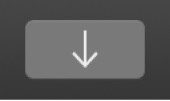
Hvis du ikke ser Importer-knappen, klikker du på Medier-knappen i verktøylinjen, og klikker deretter på Importer-knappen.
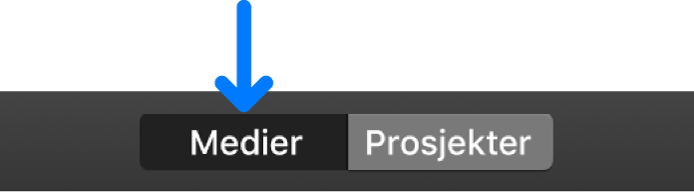
Hvis Bildeoverføring-, Bilder- eller et annet bildeprogram vises, lukker du vinduet.
I Importer-vinduet markerer du enheten i kameraområdet i sidepanelet.
Importvinduet viser miniatyrbilder av videoklippene og bildene på enheten.
Hvis du vil forhåndsvise videoen, flytter du markøren til venstre og høyre over et videominiatyrbilde, eller flytter markøren over forhåndsvisningen øverst i importvinduet og klikker på Start-knappen
 .
.Du kan også klikke på Forrige- eller Neste-knappen for å gå til forrige eller neste klipp, eller klikke og holde på Forrige- eller Neste-knappen for å spole tilbake eller hurtigspole framover.
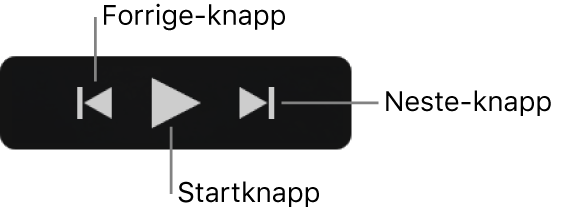
Hvis du vil angi hvor de importerte mediefilene skal arkiveres, gjør du ett av følgende:
Velg en eksisterende hendelse: Klikk på «Importer til»-lokalmenyen øverst i importvinduet, og velg hendelsen.
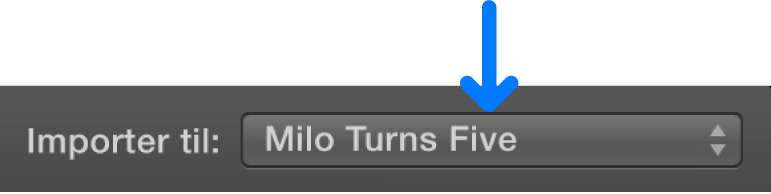
Opprett en ny hendelse: Klikk på «Importer til»-lokalmenyen, velg Ny hendelse, skriv inn et navn for den nye hendelsen, og klikk på OK.
Hvis du vil lære mer om hendelser, kan du lese Organiser medier og hendelser i iMovie på Macen.
Gjør ett av følgende:
Importer alle klipp: Klikk på Importer alle.
Importer markerte klipp: Kommando-klikk på hvert klipp du vil importere, og klikk deretter på Importer markerte (Importer-knappen endrer navn).
Importvinduet lukkes, og klippene vises i hendelsen. Avhengig av lengden på hvert klipp og antallet klipp du importerer, kan det vises en framdriftsindikator øverst til høyre i vinduet mens klippene importeres.
Du kan fortsette å arbeide i iMovie mens importen fullføres.
Når mediene er importert, kan du koble fra enheten.